こんにちは。
某ゲームのタイトルのようになってしまいましたが…
本日は私が大変お世話になっている、フクロウの森をご紹介させていただきます!
⇒フクロウの森は閉鎖しました。
Discordチャンネルは引き続き残っておりますので、ぜひご参加ください。
ブログのアンテナサイトなのですが、一度覗いてみてください☆
たくさんのブログが登録されているので、新しいブログに出会えるかもしれません(´▽`)
とにかく暇つぶしになること間違いなし!欲しかった情報もあるかもしれません(^^)
またブログを書いている方!利用料無料!誰でも参加できます!楽しいブログもたくさんありますよーーー(^▽^)/
サイト→フクロウの森
Discordに参加しよう
フクロウの森ではDiscordもあり、普段からこちらで交流をとっております。
参加はこちらから→フクロウの森Discord
Discordは無料でチャットなどができる優れもののサイト・アプリです♪
Discordの詳細についてはこちら→ 素敵な出逢いが待っている!始めてみよう【Discord】登録方法 の記事を見ていただければと思います。
私も常にというわけではありませんが、最低でも1日1回はお邪魔してます。
皆とても優しくて良い人ばかりです(⌒∇⌒)
ブログの話もあれば雑談もあります。本当にくだらない話も多いので身構える必要はありません(⌒∇⌒)
—————————————————————————————
※以下内容は現在ございません。
フクロウの森とは
2019年6月に発足されたブログのアンテナサイトです。
アクセストレードを主体としております。
私のブログに今までに数回登場してきた親切な鳥さんが、サイトを作って管理されています。
本当に親切で知識もりもりな良い鳥さんです。
フクロウの森にブログを登録しよう
登録をするメリット
- ブログを見てもらえる機会が増える
- 森の仲間がいるので孤独感がない
- ブログが簡単に閲覧できる
- Discordの登録をすれば交流もできる ※ディスコードの登録については後述します
RSSとは?
ブログ登録条件にあるRSSの説明です。後の登録時に必要になってくる項目です。
にほんブログ村サポート RSSとは?より
RSS(アールエスエス)
・Rich Site Summaryの略
・Really Simple Syndicationの略
・RDF Site Summaryの略あなたのブログの概要や更新情報(更新記事)などを第三者のコンピュータシステムやRSSを読むためのRSSリーダー(フィードリーダー)に対して簡潔にまとめて伝えるために使われます。逆ににほんブログ村のようなブログアグリゲーションサイトのコンピュータシステムやRSSリーダーはRSSに掲載されているあなたのブログの概要や更新情報を自動で効率的に収集します。
ブロガーからすればRSSを配信しておくことで、読者さんに見つけられやすくなります。その反対に読者さんはアグリゲーションサービスやRSSリーダーなどを利用することでサイトにアクセスしなくても最新情報をチェックできたり、複数のブログの最新情報をまとめてチェックすることが可能になります。
※ブログアグリゲーションサイト
複数のブログ情報を収集、統合させ、読者さんにひとつのサービスとしてその情報を利用できるようにしたサイトのこと。アグリゲート(aggregate)は集めるの意味。色々なブログの隅っこや下にオレンジ色の「RSS」「RDF」「XML」「ATOM」と書いてあるボタン(アイコン)や「Syndicate this site (XML) 」、「RDF」などと書かれたテキストリンク(文字のリンク)があると思います。それがRSSファイル(XML)になります。見つけたらクリックしてみてください。※オレンジ色ではない場合もございます。
ボタンの一例:
例えばこれがあると記事を更新した時なんかに、わざわざ更新したよーっていうのを作業する手間なく勝手にふくろうの森の方でも記事が更新されるわけです。便利っ♪
ボタンの一例のマークの意味を初めて知りました…ボソッ
記事取得用RSSの調べ方①
①上記のボタンマークを押す
②そのURLが記事取得用RSSです
記事取得用RSSの調べ方②
PCから
①自身のブログを開き右クリック
②ページのソースを表示するをクリック
③<link rel=”alternate” type=”application/rss+xml” を検索
④<link rel=”alternate” type=”application/rss+xml” title=”うんしーブログ » フィード” href=”https://pipinana.com/feed” />
![]()
⑤上記の太文字部が記事取得用RSSです。
「https://pipinana.com/feed」
スマートホンから
スマートホンではPCのようにページのソースを表示するようなメニューがありません。
①まず、ページのソースを表示するために2つの方法があります。
- ページのソースを表示するアプリをダウンロードする
- URLの頭に「view-source:」をつける
2の私のブログサイトでの例がこちらです。
「view-source:https://pipinana.com」

iphoneでは2の方法は無理かもしれませんので、その場合は1から行ってください。
2はGoogle chromeから行っています。
②<link rel=”alternate” type=”application/rss+xml” を検索
③<link rel=”alternate” type=”application/rss+xml” title=”うんしーブログ » フィード” href=”https://pipinana.com/feed” />

④上記の太文字部が記事取得用RSSです。
「https://pipinana.com/feed」
登録方法
①サイトの一番下の ブログ登録 をタップ
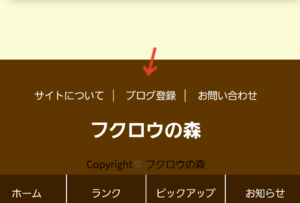
②条件が満たされているか確認
③サイトの名前・URL・メールアドレス・記事取得用RSS・サイトの内容を記入する
④RSSで画像を送れない方は画像をアップロードする
⑤私はロボットではロボットではありません にチェックを入れサイトを登録するを選択
以上で登録完了です。
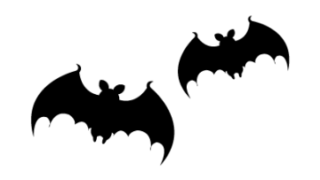












コメント